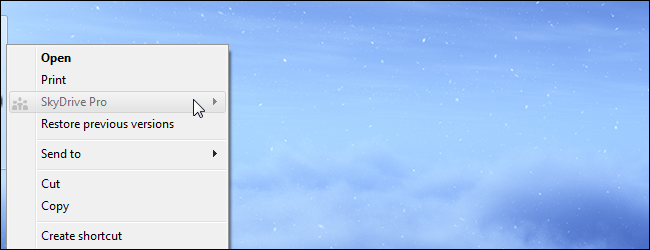Lukija Jeevus kirjoitti kysyessään, kuinka poistaa”Vianmääritys yhteensopivuudesta” -vaihtoehto Windows-valikossa aina, kun napsautat sovellusta hiiren kakkospainikkeella - luonnollisesti selitimme mielellämme, kuinka se tehdään, ja jaamme sen muiden kanssa.
Haluat huomata, että emme välttämättä olesuosittelemme poistamaan tämän kohteen, koska siitä voi olla hyötyä, jos sinulla on yhteensopivuusongelmia sovelluksen kanssa, mutta olemme faneja, jotka näyttävät kuinka tehdä jotakin - myös me pidämme vain vahingoittamisesta rekisterissä.
Yhteensopivuuden vianetsinnän poistaminen
Avaa regedit.exe Käynnistä-valikon haku- tai Suoritus-ruudun kautta ja siirry sitten alaspäin seuraavaan rekisteriavaimeen:
HKEY_CLASSES_ROOTexefileshellexContextMenuHandlersCompatibility
Sinun pitäisi nähdä avain oikealla puolella,ja jos lisäät arvon alkuun merkin “-”, kohde katoaa kokonaan ainakin suoritettavien tiedostojen pikavalikosta. Voit tietysti myös poistaa avaimen, mutta älä poista sitä vain testaamalla ensin tätä tapaa.
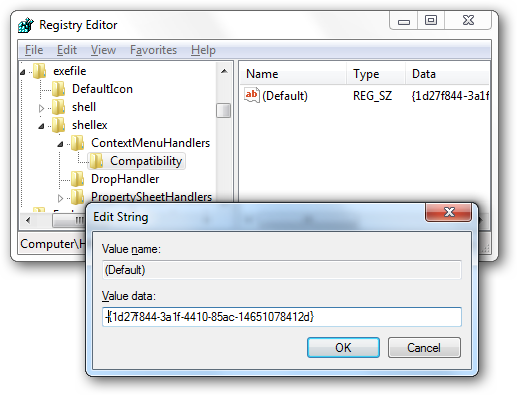
Seuraavaksi haluat siirtyä tähän rekisteriavaimeen, joka tekee saman sovelluksen pikakuvakkeilla:
HKEY_CLASSES_ROOTlnkfileshellexContextMenuHandlersCompatibility
Tee sama muutos oikealla puolella.

On todennäköisesti parempi veto napsauttaa hiiren oikealla painikkeella-näppäimellä vasemmasta ruudusta, valitse Vie ja tallenna se sitten rekisteritiedostoon, joka voidaan palauttaa myöhemmin kaksoisnapsauttamalla sitä. Kun olet tehnyt sen, voit poistaa avaimen kokonaan, mikä vähentää tämän kohteen rekisteröintipyyntöjä ja antaa sinulle nopean 0,000000000000001% nopeuden nousun.
Tässä vaiheessa voit napsauttaa hiiren kakkospainikkeella sovellustiedostoa, etkä enää näe vianetsintäkohteita.

Varmista, että tutustut oppaan ohjelmien yhteensopivuustilan käyttämiseen Windows 7: ssä ennen rekisterin hakkerointia - se on todella hyödyllinen ominaisuus.